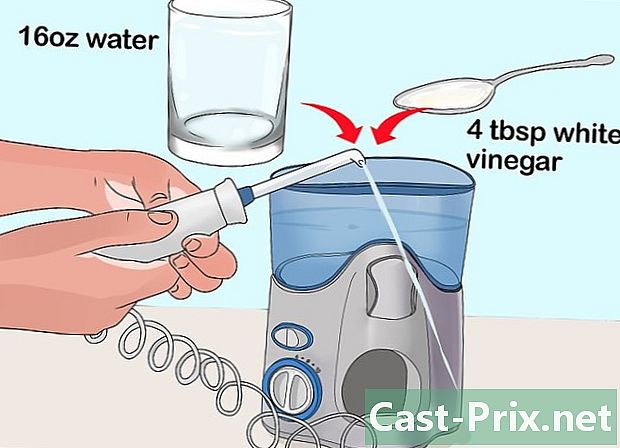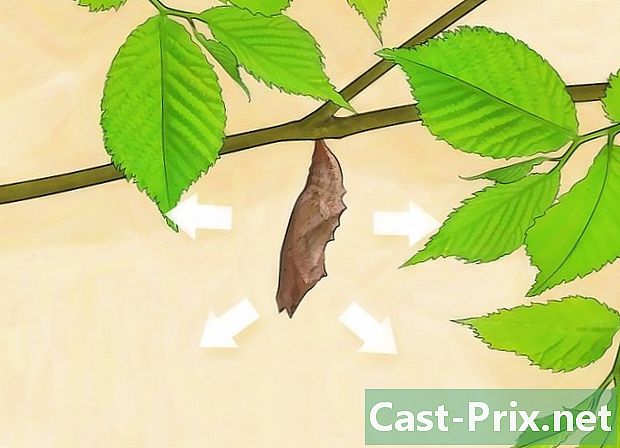Как да скайп безплатно
Автор:
Monica Porter
Дата На Създаване:
17 Март 2021
Дата На Актуализиране:
27 Юни 2024

Съдържание
- етапи
- Част 1 Инсталиране на Skype
- Част 2 Добавяне на контакти
- Част 3 Осъществявайте разговори по скайп
Има много опции, които ни позволяват да осъществяваме видео разговори, за да комуникираме със семейството или приятелите си през компютъра. Една от най-известните и надеждни опции е Skype. Най-използваната функция на Skype (разговор между компютри) е безплатна и следователно е един от най-ефективните начини да останете във връзка с другите. За да използвате Skype, следвайте прости стъпки по-долу.
етапи
Част 1 Инсталиране на Skype
-

Отидете на уебсайта на Skype. Това е доста лесно, това е skype.com.- Ако използвате таблет или мобилно устройство, като например iPad или Kindle, може да е по-лесно да отидете до магазина, т.е. App Store или Amazon Store. Търсене на "Skype"
-

Кликнете върху връзката „Вземете Skype“ в горния десен ъгъл на екрана. Вашият компютър може да ви попита дали искате да изтеглите инсталационния файл. Кликнете върху „Да“.- Файлът, свален на стандартен компютър с Windows, ще носи името SkypeSetup.exe и трябва да е с размер около 1,5 Mb.
- За Mac, изтегленият файл ще започне със "Skype" и ще завърши с ".dmg". Вероятно има числа между тях, които показват номера на актуализираната версия на Skype, която сте изтеглили. Но тези числа се променят често.
- За повечето мобилни устройства просто кликнете върху връзката „Вземете“ или „Изтеглете“ (в зависимост от вашето устройство) и програмата трябва да започне да се инсталира (което означава, че можете да пропуснете следните стъпки).
-

Отворете изтегления файл и стартирайте инсталацията.- Ако използвате Mac, кликнете два пъти върху изтегления файл. Ще се появи прозорец с икони, представящи програмата Skype и вашата папка Applications. Преместете иконата на Skype в папката Applications, за да завършите процеса на инсталиране.
- Ако използвате Windows, може да бъдете попитани дали искате да оставите програмата да прави промени във вашия компютър. Кликнете върху „Да“.
-

Завършете инсталацията (ако е необходимо). Ако използвате Mac или мобилно устройство, тази стъпка вероятно не е необходима. Ако използвате Windows, трябва да направите няколко допълнителни стъпки.- Skype ще ви попита какъв език искате да използвате, трябва да изберете един (от доста съществен списък от възможности).
- Ще видите поле с фразата "Стартиране на Skype, когато компютърът се стартира" (тя е под менюто за предпочитания на езика). Полето се проверява автоматично, което означава, че Skype ще се стартира всеки път, когато стартирате компютъра си. Може да искате да премахнете отметката от квадратчето сега, за да определите кога искате да използвате Skype.
- Има и избор "Още опции", който е подчертан в синьо. Ако щракнете върху него, можете да определите местоположението на вашия компютър, където ще бъде инсталиран Skype и можете също да изберете дали искате иконата на Skype на работния плот. Направете своя избор и кликнете върху „Jaccepte - Suivant“.
- Инсталационната програма може да ви попита дали искате също да инсталирате „Кликнете, за да се обадите“. Това е програма, която намира телефонни номера на уеб страници и ги избира. Ако щракнете върху избрания номер, ще се извърши телефонно обаждане в Skype. В повечето случаи този разговор няма да бъде безплатен.
- Инсталаторът може също да ви попита дали искате да конфигурирате Bing като търсачка по подразбиране и MSN като начална страница по подразбиране. Ако не искате, премахнете отметката от квадратчетата в лявата част на прозореца. След този въпрос трябва да започне инсталацията на Skype.
Част 2 Добавяне на контакти
-

Създайте потребителско име и парола. Ако сте нов в Skype, можете просто да въведете потребителското име и паролата, които използвате на другите си устройства. Ако сте нов, кликнете върху „Създаване на акаунт“ на първия екран, който се появява след инсталиране / стартиране.- Ако трябва да създадете нов профил, трябва да въведете вашето име и имейл адрес.
-

Потвърдете контактите, които Skype намери. Skype може да намери контактите ви чрез акаунта, който сте му предоставили. Ако се появи списък с потенциални контакти, внимателно проучете всяко име, за да намерите хората, на които бихте могли да се обадите. -

Потърсете иконата „Добавяне“. Трябва да има икона, която прилича на силуета на човек със знак "+". Ако не можете да го намерите, има и падащо меню „Контакти“ в горната част на прозореца на Skype. Една от опциите, които се появяват първо, е „Добавяне на контакт“. Кликнете върху него. -

Потърсете приятели или семейство. Можете да търсите някого, използвайки пълното му име, потребителското име на Skype или адреса му. Въведете информацията и кликнете върху „Search Skype“.- Ако търсите някого само като използвате неговото име, има вероятност да се натъкнете на някой друг, различен от този, който очаквате. Разгледайте неговия профил, преди да го добавите.
- Ако имате проблеми с идентифицирането на профилите, свържете се с човека по друг начин и потвърдете с тях тяхното Skype име или имейл адреса му. Тази конкретна информация трябва да ви помогне да я намерите по-лесно в Skype
-

Кликнете върху "Добави към контакти". Те няма да бъдат добавени автоматично. Току-що изпратихте молба за добавяне в списъка с контакти и те трябва да потвърдят. След потвърждение контактът ще бъде добавен.
Част 3 Осъществявайте разговори по скайп
-

Отворете програмата Skype. -

Въведете вашето потребителско име и парола. -

Намерете човека, с когото искате да говорите, от списъка си с контакти. Трябва да го видите на главния екран на Skype. -

Кликнете върху името, с което искате да се свържете. Сега трябва да видите символ, който прилича на видеокамера и друг, който прилича на телефон. Ще извършите видео разговор, ако щракнете върху камерата и ще се обадите само на звук, ако щракнете върху телефона. Изберете опцията, която предпочитате и направете своето обаждане.- Ясно е, че всички обаждания от Skype до Skype (или разговори между таблети или смартфони, които използват приложението Skype) и които се извършват само през интернет, са безплатни. Това са обажданията, които правите на стационарни или мобилни телефони, които плащат.
-

Прекратете разговора, когато приключите. В прозореца за разговори в Skype трябва да има червена икона с телефон, обърнат надолу. Кликнете върху него, за да завършите разговора.